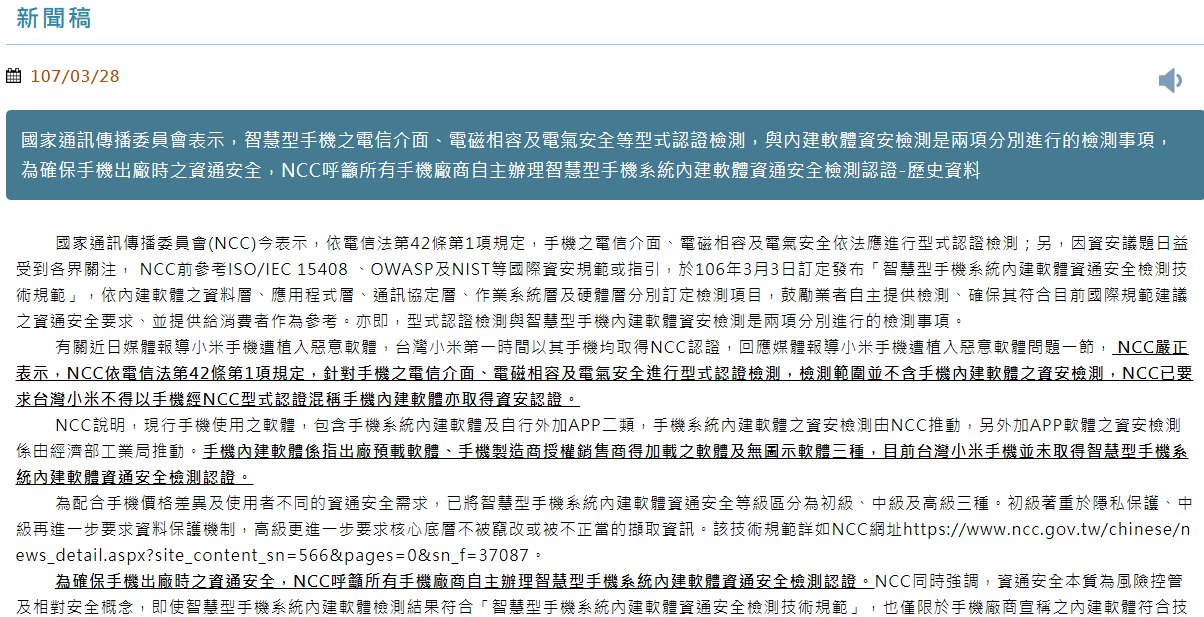前提
上一篇提到今年雙11我換電信公司另外加辦一個公司用的門號。
參閱:我的手機資費越來越便宜了
因為該門號本來想用我目前用的HTC U11+雙卡雙待,結果安裝的時候發現,
若要雙卡雙待就會無法使用記憶卡(第二張卡跟記憶卡是相同卡槽只能擇一),
只好從家人那邊拿了一台沒在用的手機,也就是小米手機4。
自從今年疫情以來看了許多國際新聞,包括港版國安法施行,美國打壓華為5G…等等的新聞,加上查了NCC下面這篇新聞稿:
老實說即便是幾年前的舊產品,台灣也有許多人用,但對於中國的電信產品,還是覺得有點怕怕的,因為也不知道背景會上傳什麼。
於是一開始先在手機上安裝”防火牆無Root”這款App,但用了一陣子後,除了覺得每次要允許連線很麻煩外,
它在Android作業系統上還是有綁定自家MIUI的相關程式,不知道它在背景做什麼事,
會不會那天”防火牆無Root”不小心關到或更新後沒有自動啟動,就又一次全部上傳了?
因此覺得還是能不用手機出廠時的作業系統就不用,看能不能將手機刷機不要有MIUI的Android原生系統。
以下就是我所參考如何刷機的方式。
參考影片
https://www.bilibili.com/video/av93792920/
https://www.bilibili.com/video/av65514235/
參考網站
https://www.moonlol.com/adb-fastboot%E5%B7%A5%E5%85%B7%E7%B7%9A%E5%88%B7twrp-recovery-5954.html
https://lineageos.org/
https://download.lineageos.org/
https://forum.xda-developers.com/t/rom-unofficial-cancro-10-lineageos-17-1.4073881/
https://forum.xda-developers.com/t/custom-gapps-bitgapps-for-android.4012165/
https://opengapps.org/
https://www.twblogs.net/a/5c84186bbd9eee35cd69ce4a
下載相關驅動、工具及安裝ROM包
最新版第三方Recovery工具TWRP
twrp-3.4.0-0-cancro.img(小米手機4手機代號為cancro)
ADB刷機工具
platform-tools_r30.0.5-windows.zip
USB驅動程式
latest_usb_driver_windows.zip (Android最新USB驅動程式)
xiaomi_usb_driver.rar (XiaoMi的USB驅動程式)
安裝ROM包(LINEAGE、GAPPS)
lineage-17.1-20200417-UNOFFICIAL-cancro.zip(小米手機4手機代號為cancro)
open_gapps-arm-10.0-pico-20201203.zip(Google的Gapps只下載核心的pico版本就好)
步驟及指令
安裝第三方Recovery工具TWRP至手機
- twrp-3.4.0-0-cancro.img放至platform-tools目錄內
- 在platform-tools目錄內按shift+右鍵開啟PowerShell後執行cmd
- 手機->設定->開啟開發人員選項->開啟USB偵錯(Android調試、偵錯通知)
- 用USB線連接電腦與手機,手機開啟檔案傳輸
- 電腦若偵測到新裝置需安裝驅動程式時,將驅動程式路徑指到USB驅動程式解壓後的目錄讓作業系統自己尋找安裝
- 開啟裝置的FASTBOOT模式
執行adb reboot bootloader或手機關機後同時按住「電源、音量-」開機直到出現FASTBOOT畫面
- 測試電腦是否正確連到手機,在cmd中執行
fastboot devices (執行後有出現代碼代表成功)
- 可能是國際版手機的關係,預設就已經解鎖(不需輸入解鎖碼),不用執行也可
fastboot oem unlock
- 刷入符合手機型號的twrp recovery .img檔,在cmd中執行
fastboot flash recovery twrp-3.4.0-0-cancro.img (若成功會顯示OKAY)
- 手機關機,同時按住「電源、音量+」直到TWRP(Team Win Recovery Project)介面出現為止
(若來不及按導致原本MIUI系統重啟,就要重新執行上述4~7點)
安裝ROM包(LINEAGE、GAPPS)
- 手機TWRP主畫面中->wipe->advince wipe->勾選data、cache、dalvik cache、system->swipe to wipe
- 電腦上將安裝ROM包(LINEAGE、GAPPS)zip檔複製到手機目錄中
- 手機TWRP主畫面中->install->加入LINEAGE的zip包->add more zip->加入GAPPS的zip包->install
(建議LINEAGE跟GAPPS一起安裝後再重啟比較不會有問題) - 安裝正常結束時不會有紅色錯誤訊息->reboot->don’t install
- 重啟後若出現LINEAGE開機畫面及後續Google設定程序即代表成功
安裝後調整
- 安裝平時需要的app上去後,覺得有變慢,因此再做一些調整,如:
- 電池:
省電與效能->效能
節約耗電量->開啟 - 開發人員選項:
自動系統更新->關閉
系統追蹤->追踨可偵錯的應用程式->關閉
Wifi掃描調節->開啟
視窗動畫比例、轉場動畫比例、動畫影片長度比例->關閉動畫
返回鍵可終止應用程式->開啟
應用程式背景處理程序限制->最多一個處理程序
自動填入記錄層級->關閉、每個工作階段的要求數上限->5 - 安裝Boost+:
開啟智慧加速、垃圾清理
- 電池:
- 手機放一天就沒電了,需要再調整,如:
- 帳戶:
同步處理->關閉
- 應用程式和通知:
特殊應用程式存取權->電池效能最佳化
Live Display->降低耗電->開啟 - 定位服務:關閉
- 帳戶:
結論
- 跟我平時用習慣HTC手機的Android介面幾乎一樣很原生,也有Google相關app,用起來安心多了
- 我人生第一次刷機照網路做竟然成功了(心臟很大顆),小米手機4國際版還真好刷,途中失敗幾次重做後也沒變磚
- 現在用的主手機HTC U11+最多也只能升到Android 9,小米手機4更早出竟然可以裝到Android 10,Android好棒棒
- 刷完後只安裝會用到的app,雖然比平常用的手機慢,但調整完後仍可以正常收信、上網、看YouTube
- 總之這手機拿來當上班手機還算ok,雖然偶爾還是會卡,但還算滿意!